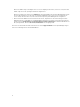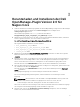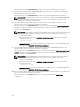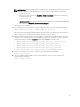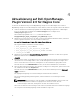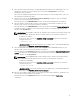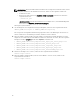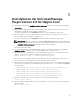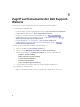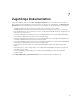Setup Guide
ANMERKUNG: Wenn Java während der Installation dieses Plugin nicht installiert wurde, und Sie
Java später installieren oder aktualisieren möchten, führen Sie die folgenden Schritte aus:
• Installieren Sie Java.
• Wechseln Sie zum Verzeichnis <NAGIOS_HOME> /dell/Install, und führen Sie dann den
folgenden Befehl aus:
./install.sh java
<NAGIOS_HOME> steht für den Installationsort von Nagios Core, und standardmäßig wird
die Position von <NAGIOS_HOME> /usr/local/nagios.
Das Plugin ist jetzt installiert.
11. Um den Nagios Core-Konfigurationseintrag zu überprüfen, führen Sie den folgenden Befehl aus:
<NAGIOS_HOME>/bin/nagios -v <NAGIOS_HOME>/etc/nagios.cfg
Eine erfolgreiche Konfigurationsaktualisierung zeigt keine Fehler oder Warnungen an. Wenn Sie in
diesem Schritt Fehler oder Warnungen erhalten, beheben Sie diese manuell.
12. Wenn Sie SNMPTT installiert haben und den SNMPTT-Konfigurationseintrag überprüfen möchten,
navigieren Sie zu dem Speicherort, an dem SNMPTT installiert ist, und stellen Sie sicher, dass die
folgenden Einträge in der Datei snmptt.ini im Abschnitt TrapFiles vorhanden sind:
• <NAGIOS_HOME>/dell/config/templates/Dell_Agent_free_Server_Traps.conf
• <NAGIOS_HOME>/dell/config/templates/Dell_Chassis_Traps.conf
• <NAGIOS_HOME>/dell/config/templates/Dell_Compellent_Traps.conf
• <NAGIOS_HOME>/dell/config/templates/Dell_EqualLogic_Traps.conf
• <NAGIOS_HOME>/dell/config/templates/Dell_PowerVaultMD_Traps.conf
13. Starten Sie die Nagios Core-Services, indem Sie den folgenden Befehl ausführen:
service nagios restart
14. Wenn Sie SNMPTT installiert haben, starten Sie die SNMPTT-Services erneut, indem Sie den
folgenden Befehl ausführen:
service snmptt restart
11